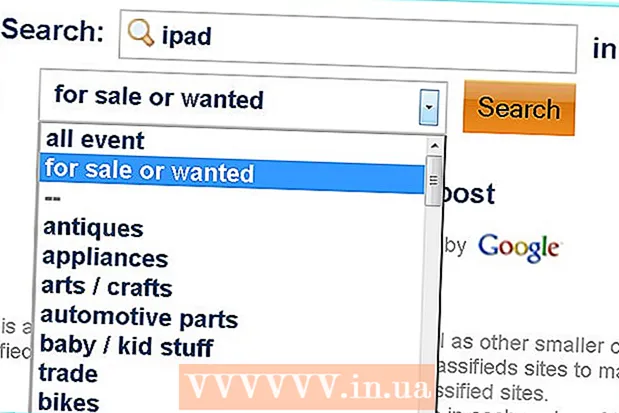May -Akda:
Monica Porter
Petsa Ng Paglikha:
20 Marso. 2021
I -Update Ang Petsa:
1 Hulyo 2024
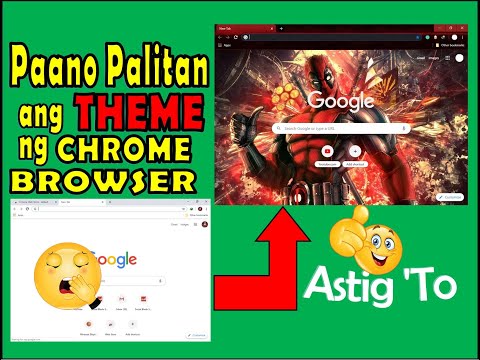
Nilalaman
Gagabayan ka ng artikulong ito sa kung paano baguhin ang larawan sa background ng browser ng Google Chrome. Kung gumagamit ka ng mas bagong browser ng Google Chrome, maaari mong gamitin ang menu ng Mga setting ng pahina ng Bagong Tab upang mag-upload ng mga larawan o pumili ng mga larawan mula sa Google library. Maaari ka ring magdagdag ng isang tema para sa Google Chrome mula sa menu ng Mga Setting ng iyong browser.
Mga hakbang
Paraan 1 ng 2: Gumamit ng isang pahina ng Bagong Tab
Google Chrome. Mag-click o mag-double click sa icon ng application ng Chrome. Ang icon na ito ay mukhang isang pula, dilaw, berde, at asul na lobo.
- Kung hindi mo pa nai-update ang pinakabagong bersyon ng Chrome, i-click ang icon ⋮ sa kanang sulok sa itaas, pagkatapos ay piliin ang Tulong (Tulong), mag-click Tungkol sa Google Chrome (tungkol sa Google Chrome), mag-click Update (Update) at mag-click Ilunsad muli (I-restart) kapag na-prompt bago magpatuloy.

. Ang icon na ito ay nasa kanang ibabang sulok ng pahina. Lilitaw ang isang pop-up menu.
Google Chrome. Mag-click o mag-double click sa icon ng application ng Chrome. Ang icon na ito ay mukhang isang pula, dilaw, berde, at asul na lobo.
I-click ang icon ⋮ sa kanang sulok sa itaas ng window ng Chrome. Lilitaw ang isang drop-down na menu.

Mag-click Mga setting (Mga setting) sa drop-down na menu. Magbubukas ang pahina ng Mga Setting.
Mag-scroll pababa at mag-click Mga Tema (Tema). Ang pagpipiliang ito ay nasa tuktok ng pangkat ng pagpipilian na "Hitsura".

Pumili ng isang tema para sa wallpaper. Mag-browse ka sa listahan ng mga paksa hanggang sa makita mo ang gusto mo, pagkatapos ay mag-click sa pangalan ng paksa upang mapili ito.
I-click ang pindutan Idagdag sa Chrome (Idagdag sa Chrome). Ang asul na pindutan na ito ay nasa tuktok ng pahina ng paksa. Ang napiling tema ay mai-install sa browser; Kung pipiliin mo ang isang tema, ang tuktok ng window ng browser ng Chrome ay magbabago at magpapakita ng isang bahagi ng temang iyon.
- Kung ang tuktok ng window ng Chrome ay hindi nagbabago, i-click ang icon + sa kanang sulok sa itaas ng panlabas na tab upang magbukas ng isang bagong tab. Makikita mo ang napiling tema na ipinapakita rito.
Payo
- Maaari kang lumikha ng iyong sariling mga tema kung hindi mo gusto ang mga tema sa Chrome web store.
Babala
- Kung gumagamit ka ng Chrome sa isang computer sa trabaho o paaralan, maaaring hindi mo mabago ang background o tema dahil sa limitadong pangangasiwa.